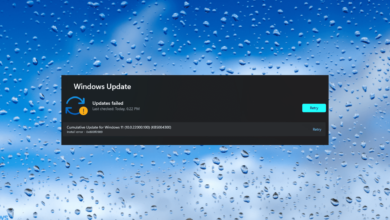Descargue los controladores de impresora Kyocera para Windows 10 + Pasos de instalación
- Un paso esencial para instalar la impresora Kyocera en Windows 10 es obtener los controladores correctos.
- Una forma de obtenerlos es mediante el Administrador de dispositivos y su configuración.
- También puede actualizarlos usando una herramienta dedicada que lo hará automáticamente.
- Otra gran idea es visitar el sitio de soporte del fabricante y descargarlos.

XINSTALAR HACIENDO CLIC EN DESCARGAR ARCHIVO
Windows Update suele actualizar los controladores de impresora automáticamente. Sin embargo, este no será el caso si ha deshabilitado Windows Update.
Si es así, es posible que deba actualizar el controlador de su impresora Kyocera. Si su impresora Kyocera no imprime correctamente, actualizar un controlador obsoleto podría resolver el problema.
Aquí se explica cómo instalar la impresora Kyocera en Windows 10 y cómo obtener los controladores del dispositivo.
¿Cómo actualizo los controladores de mi impresora Kyocera?
1. Actualice los controladores desde el Administrador de dispositivos
- Puede actualizar los controladores de impresora Kyocera con el Administrador de dispositivos haciendo clic en el botón tecla ganar + X tecla de acceso rápido y seleccione Administrador de dispositivos del menú.
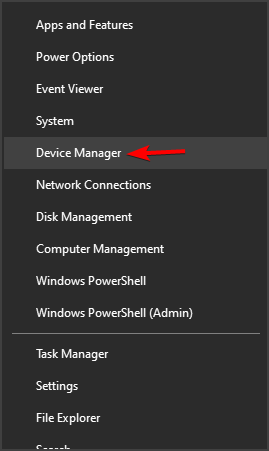
- Ahora haga clic impresoras, haga clic con el botón derecho en la impresora Kyocera. Seleccionar Actualizar el controlador.
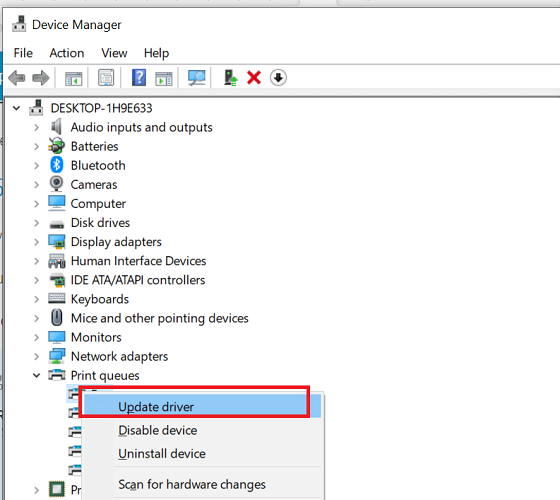
- Seleccionar Buscar software de controlador actualizado automáticamente en la ventana Actualizar software de controlador.
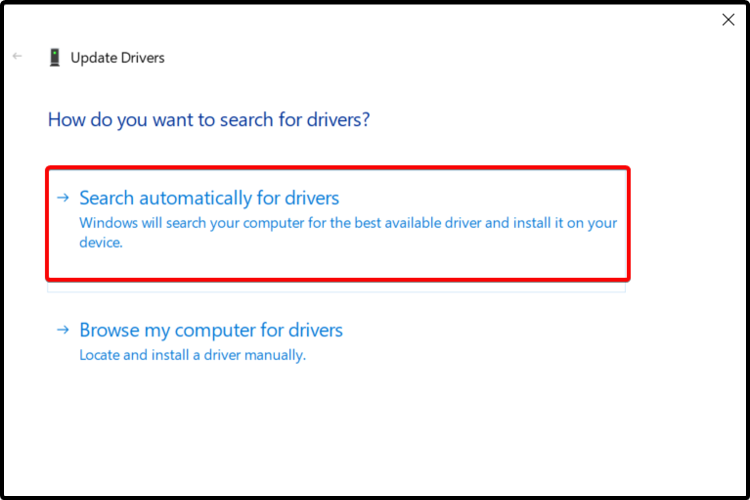
- Windows puede encontrar un controlador de impresora Kyocera más actualizado para descargar.
El Administrador de dispositivos de Windows enumera los dispositivos y proporciona detalles del controlador para ellos, así que siga los pasos anteriores para actualizarlo.
También debería poder obtener el último controlador disponible mediante Windows Update. No es exactamente un enfoque automático, pero es la forma más fácil de obtener los controladores que faltan.
2. Actualice los controladores de impresora Kyocera automáticamente
También puede actualizar los controladores de su impresora Kyocera utilizando una herramienta de actualización de controladores profesional como la que se recomienda a continuación.
Algunos problemas de la PC son difíciles de solucionar, especialmente cuando se trata de repositorios corruptos o archivos de Windows que faltan. Si tiene problemas para corregir un error, es posible que su sistema esté parcialmente dañado.
Le recomendamos que instale Restoro, una herramienta que escaneará su máquina e identificará cuál es la falla.
Haga clic aquí para descargar e iniciar la reparación.
Con una herramienta dedicada, puede escanear automáticamente en busca de controladores de impresora Kyocera obsoletos o faltantes para evitar fallas graves.
- Descargar e instalar DriverFix.
- Inicie el software.
- Espere a que se detecten todos los controladores defectuosos.
- DriverFix ahora le mostrará todos los controladores que tienen problemas y solo necesita seleccionar los que desea reparar.
- Espere a que la aplicación se descargue e instale los controladores más recientes.
- Reiniciar su PC para que los cambios surtan efecto.

DriverFix
Mantenga los controladores de los componentes de su PC funcionando sin problemas sin poner su PC en riesgo.
Descargo de responsabilidad: este programa debe actualizarse desde la versión gratuita para realizar algunas acciones específicas.
3. Actualice manualmente los controladores de la impresora Kyocera
- Puede guardar los controladores de Kyocera en Windows desde sitio de soporte del fabricante.
- Hacer clic Descargar bajo su país o región
- Luego seleccione Imprimir en el menú desplegable Categoría de producto.
- A continuación, haga clic en el menú desplegable Producto y seleccione el número de modelo de su impresora Kyocera desde allí.
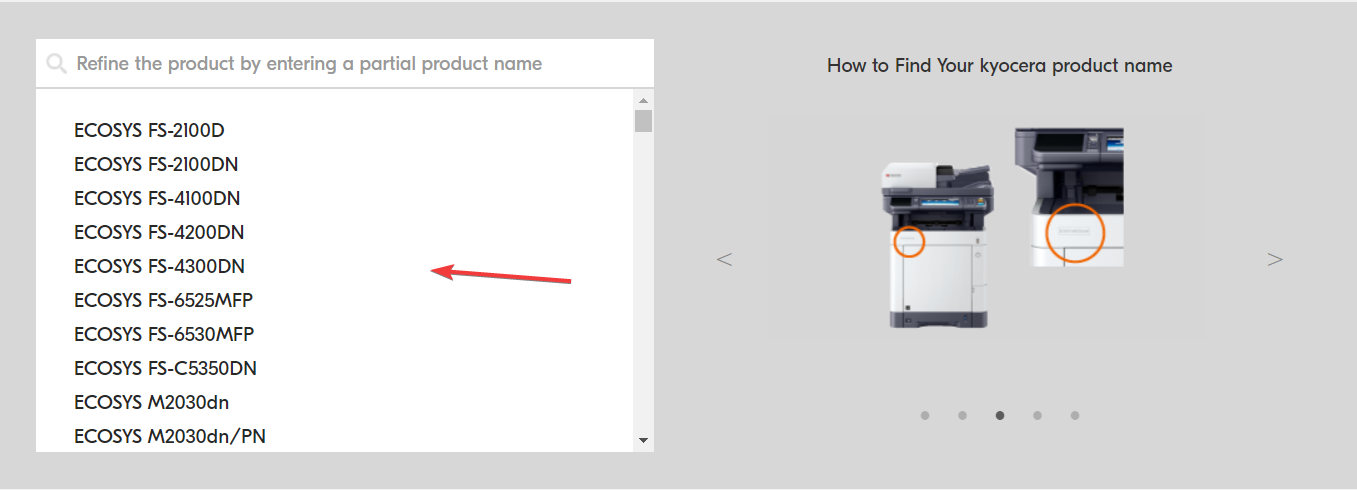
- Presione el botón Ir para abrir una lista de controladores de impresora Kyocera.
- A continuación, puede hacer clic en un controlador de Windows 10 que aparece allí para descargarlo.
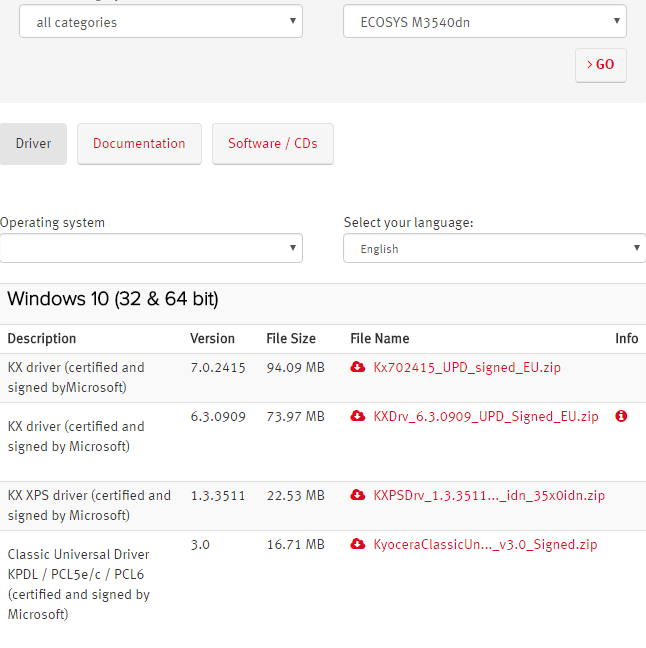
- Tenga en cuenta que los menús desplegables de EE. UU. en el sitio no son exactamente iguales a los de otros países. En el Centro de descargas de EE. UU., seleccione categorías de impresoras un poco más específicas, Recursos técnicos en un menú desplegable Categoría de recursos y Controladores de impresión desde un menú de subcategoría.
- Alternativamente, también puede descargar controladores desde sitios de bases de datos de controladores. Por ejemplo, abre Sitio web de DriverGuide que incluye controladores de impresora Kyocera.
- Luego puede hacer clic en Descarga gratis junto al controlador de impresora Kyocera necesario para guardarlo en Windows.
O puede buscar y descargar un controlador de impresora Kyocera usted mismo. Primero, anote el número de modelo exacto de su impresora Kyocera, que estará en su manual.
Además, también necesitará detalles de si su plataforma Windows es de 64 bits o de 32 bits, que puede verificar escribiendo sistema en el cuadro de búsqueda de Cortana y seleccionando para abrir Sistema pestaña.
Esperamos que nuestra guía paso a paso le haya ayudado a instalar los controladores correctos para su impresora Kyocera y que ahora funcione perfectamente.
Si esto parece demasiado difícil, tenemos un artículo más detallado sobre cómo actualizar los controladores en Windows 10.
Para cualquier otra sugerencia o comentario, no olvide enviarnos una línea en la sección de comentarios a continuación y cuéntenos todo al respecto.
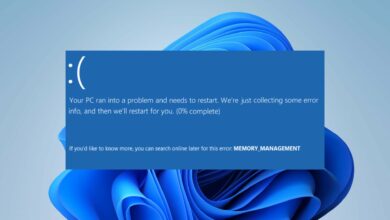
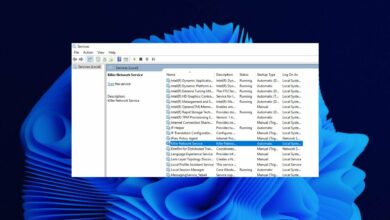

![Photo of Error de actualización de Windows 0x80244018 [5 Ways to Fix it]](https://kdkick.com/wp-content/uploads/2023/05/0x80244018-390x220.png)